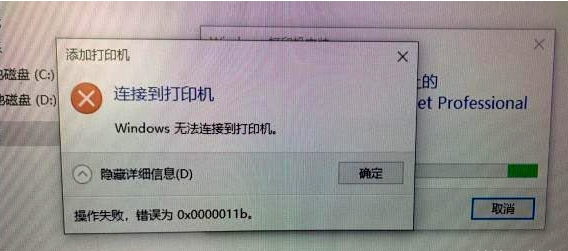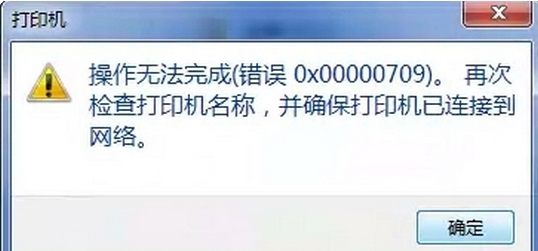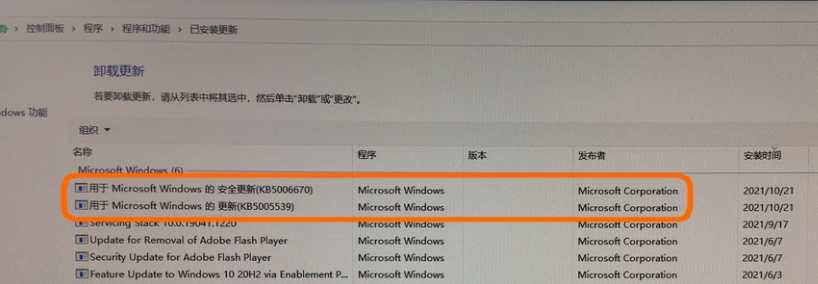【彻底解决】共享打印机时报错误代码0x0000011b或0x00000709的问题
最近发现很多Win10/Win8/Win7/XP系统用户连接或安装局域网共享的打印机时出现很多问题,常见的错误代码是0x0000011b和0x00000709或0x000006d9这三个错误。如下图所示:下面小编一起为大家带来详细的解决方法!
连接共享打印机时报错误代码0x0000011b或0x00000709解决方法
1、键盘组合键徽标键Win+R键打开运行,在弹出的运行框中输入【services.msc】确定打开服务窗口,检查这两个服务是否已启动:Print Spooler和Windows Firewall一般Win7易出的错误6d9是后面的服务未启动所致。
2、确定上述两个服务确定都启动了之后,继续Win+R键运行【shell:::{d450a8a1-9568-45c7-9c0e-b4f9fb4537bd}】打开【已安装更新】界面,如图所示,找到如下面所示的补丁【KB5006670 和 KB5005539】然后在该补丁上右键选择卸载即可。
3、然后依次查找并卸载KB5005565、KB5005566、KB5005567、KB5005568、KB5005569、KB5006670、KB5006671、KB5006672、KB5007186、KB5007206、KB5007253、KB5007266、KB5008212、KB5008218等等找一下最新发布的补丁,有几个算几个全部卸载,卸载完之后或者无法正常卸载,可把下面这个代码用记事本另存为选择所有文件类型,名称为 修复.bat 的批处理文件,然后右键以管理员身份运行该批处理文件即可:
@reg add “HKEY_LOCAL_MACHINE\SYSTEM\CurrentControlSet\Control\Print” /f /v “RpcAuthnLevelPrivacyEnabled” /t reg_dword /d “0”
@reg add “HKEY_LOCAL_MACHINE\Software\Policies\Microsoft\Windows NT\Printers\PointAndPrint” /f /v “RestrictDriverInstallationToAdministrators” /t reg_dword /d “0”
最后再重启一下电脑即可解决局域网共享打印机时报的代码0x0000011b或0x00000709错误了。
相关文章
- win10共享打印机拒绝访问怎么办解决方法?
- WIndows无法连接共享打印机错误代码:0x0000011b怎么解决?
- lansee共享打印机如何设置使用
- 多台电脑共享打印机的方法-多台电脑共享打印机的详细步骤
- Win7电脑连接XP系统共享打印机的操作方法
- 局域网如何设置共享打印机?
- win10电脑中发现不了共享打印机怎么办
- Win7连接WinXP共享打印机提示错误代码0x000004的解决方法
- 教你win10共享打印机拒绝访问怎么解决
- 共享打印机找不到网络路径-解决共享打印机找不到网络路径的方法
- 如何设置打印机共享
- 共享打印机提示错误代码0x000006cc的解决办法
- win7共享打印机如何设置?win7打印机共享设置方法
- Win8系统共享打印机出现错误提示0x000006d9怎么解决?
- 共享打印机找不到怎么办 共享打印机无法连接的解决方法
- win10无法共享打印机和文件怎么办-win10共享打印机文件详细教程
相关推荐